Chỉnh Sửa Ảnh Trên Photoshop CS6: Hướng Dẫn Chi Tiết Cho Người Mới Bắt Đầu
Photoshop CS6 là một trong những phần mềm chỉnh sửa ảnh mạnh mẽ và phổ biến nhất hiện nay. Với hàng loạt tính năng hữu ích, Photoshop CS6 giúp người dùng chỉnh sửa và tạo ra những bức ảnh ấn tượng, chuyên nghiệp. Dù bạn là người mới bắt đầu hay đã có kinh nghiệm, bài viết này sẽ cung cấp cho bạn một cái nhìn tổng quan và chi tiết về cách chỉnh sửa ảnh trên Photoshop CS6.
Tại Sao Nên Chỉnh Sửa Ảnh Trên Photoshop CS6?
Photoshop CS6 cung cấp nhiều tính năng vượt trội mà các phần mềm chỉnh sửa ảnh khác không có. Dưới đây là một số lý do vì sao Photoshop CS6 vẫn là sự lựa chọn hàng đầu của nhiều người dùng:
- Công cụ mạnh mẽ và đa dạng: Photoshop CS6 cung cấp hàng loạt công cụ từ chỉnh sửa cơ bản đến các tính năng nâng cao như xử lý màu sắc, tạo hiệu ứng, ghép ảnh và nhiều hơn nữa.
- Giao diện người dùng thân thiện: Dù là một phần mềm mạnh mẽ, Photoshop CS6 có giao diện dễ sử dụng và có thể tùy chỉnh theo nhu cầu cá nhân.
- Tốc độ xử lý nhanh chóng: Photoshop CS6 được tối ưu hóa để làm việc hiệu quả, giảm thiểu thời gian chờ đợi và tăng năng suất.
- Khả năng tương thích với các plugin và file ảnh đa dạng: Bạn có thể sử dụng Photoshop CS6 để mở và chỉnh sửa các file ảnh ở nhiều định dạng khác nhau, bao gồm PSD, JPEG, PNG, TIFF, v.v.
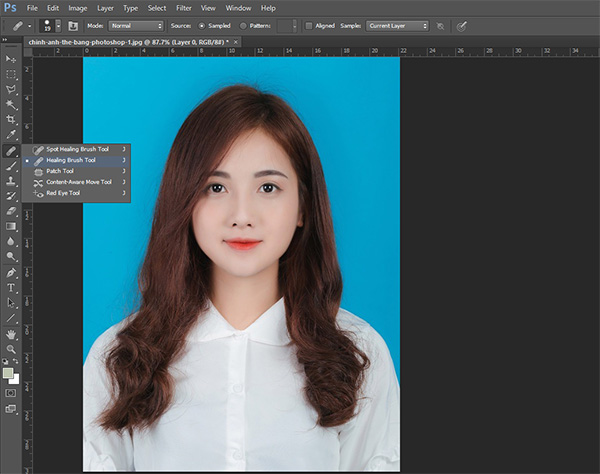
Các Bước Cơ Bản Trong Chỉnh Sửa Ảnh Trên Photoshop CS6
Bước 1: Mở Ảnh Trong Photoshop
Đầu tiên, bạn cần mở Photoshop CS6 và tải ảnh mà bạn muốn chỉnh sửa vào phần mềm. Để làm điều này, bạn chỉ cần chọn File > Open và chọn file ảnh từ thư mục của bạn.
Bước 2: Sử Dụng Công Cụ Chỉnh Sửa Cơ Bản
Photoshop CS6 cung cấp một loạt công cụ chỉnh sửa cơ bản mà bạn có thể sử dụng để điều chỉnh ảnh. Các công cụ này bao gồm:
- Công cụ Crop: Giúp bạn cắt và điều chỉnh kích thước ảnh.
- Công cụ Healing Brush và Clone Stamp: Để xóa các khuyết điểm trên ảnh, như vết thâm, bụi bẩn hoặc những chi tiết không mong muốn.
- Công cụ Dodge và Burn: Giúp bạn làm sáng hoặc tối các khu vực cụ thể trên ảnh.
Bước 3: Chỉnh Sửa Màu Sắc Và Độ Sáng
Để làm cho bức ảnh của bạn trở nên ấn tượng hơn, bạn có thể điều chỉnh các thông số như độ sáng, độ tương phản, và màu sắc. Để thực hiện điều này:
- Chọn Image > Adjustments và bạn sẽ thấy nhiều lựa chọn như Brightness/Contrast, Hue/Saturation, Levels, và Curves.
- Những công cụ này cho phép bạn điều chỉnh từng khía cạnh của ảnh để tạo ra một bức ảnh hoàn hảo.
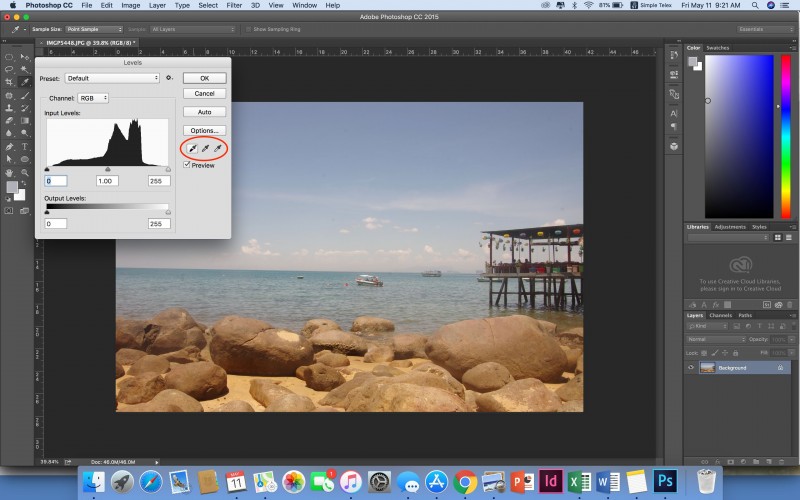
Bước 4: Thêm Các Hiệu Ứng Và Bộ Lọc
Để làm cho bức ảnh thêm sinh động, bạn có thể áp dụng các hiệu ứng và bộ lọc đặc biệt. Photoshop CS6 có một thư viện các bộ lọc tuyệt vời mà bạn có thể sử dụng để thêm các hiệu ứng ánh sáng, làm mờ, hoặc tạo các kiểu ảnh nghệ thuật.
- Filter > Filter Gallery: Đây là nơi bạn có thể tìm thấy rất nhiều hiệu ứng khác nhau.
- Lens Blur, Motion Blur: Dùng để làm mờ nền hoặc tạo hiệu ứng chuyển động trong ảnh.
Bước 5: Sử Dụng Layers Để Tạo Hiệu Ứng Phức Tạp
Photoshop CS6 sử dụng Layers (Lớp) để quản lý các yếu tố khác nhau trong ảnh. Bằng cách sử dụng các lớp, bạn có thể tách biệt các phần chỉnh sửa ảnh, như màu sắc, độ sáng, hoặc các hiệu ứng khác nhau.
- Layer > New > Layer: Tạo một lớp mới.
- Bạn có thể chỉnh sửa từng lớp mà không ảnh hưởng đến các phần khác của ảnh.
Bước 6: Lưu Ảnh
Khi bạn đã hoàn tất việc chỉnh sửa, hãy lưu ảnh của bạn bằng cách chọn File > Save As. Bạn có thể lưu ảnh ở nhiều định dạng khác nhau, như JPEG, PNG, hoặc PSD nếu bạn muốn giữ lại các lớp chỉnh sửa để có thể thay đổi sau này.
Các Tính Năng Nâng Cao Của Photoshop CS6
Ngoài những công cụ chỉnh sửa cơ bản, Photoshop CS6 còn có một số tính năng nâng cao mà bạn có thể khai thác để tạo ra những bức ảnh tuyệt vời:
- Content-Aware Fill: Công cụ này giúp bạn tự động xóa đi các phần không cần thiết trong ảnh và tự động thay thế chúng bằng các phần còn lại của ảnh.
- Camera Raw Filter: Dành cho các nhiếp ảnh gia và người chỉnh sửa chuyên nghiệp, công cụ này giúp chỉnh sửa ảnh RAW trực tiếp trong Photoshop CS6.
- 3D Tools: Photoshop CS6 cũng hỗ trợ các công cụ chỉnh sửa 3D, giúp bạn làm việc với các mô hình 3D và tạo ra các hiệu ứng 3D cho ảnh hoặc video.

Những Mẹo Chỉnh Sửa Ảnh Trên Photoshop CS6
Để trở thành một chuyên gia trong việc chỉnh sửa ảnh trên Photoshop CS6, hãy tham khảo một số mẹo hữu ích dưới đây:
- Sử Dụng Phím Tắt: Việc sử dụng các phím tắt sẽ giúp bạn làm việc nhanh hơn và tiết kiệm thời gian. Ví dụ: Ctrl + J để nhân bản lớp, Ctrl + T để thay đổi kích thước ảnh, v.v.
- Cân Bằng Ánh Sáng: Nếu ảnh của bạn bị thiếu sáng hoặc quá sáng, hãy thử sử dụng Adjustment Layers để điều chỉnh ánh sáng mà không làm mất chi tiết trong ảnh.
- Sử Dụng Masking: Thay vì xóa các phần không cần thiết, hãy sử dụng Layer Masks để che đi những phần ảnh không muốn chỉnh sửa. Điều này giúp bạn dễ dàng điều chỉnh lại khi cần thiết.

FAQ (Câu Hỏi Thường Gặp)
1. Photoshop CS6 có miễn phí không?
Không, Photoshop CS6 là phần mềm trả phí, tuy nhiên bạn có thể tìm các phiên bản dùng thử trong một thời gian giới hạn trên trang chủ của Adobe.
2. Tôi có thể chỉnh sửa ảnh từ RAW trong Photoshop CS6 không?
Có, Photoshop CS6 hỗ trợ chỉnh sửa ảnh RAW thông qua Camera Raw Filter.
3. Photoshop CS6 có hỗ trợ chỉnh sửa ảnh 3D không?
Có, Photoshop CS6 có tính năng 3D Tools, cho phép bạn tạo và chỉnh sửa các mô hình 3D trực tiếp trong phần mềm.
4. Tôi cần phải có kiến thức về đồ họa mới có thể sử dụng Photoshop CS6?
Không nhất thiết. Photoshop CS6 có giao diện dễ sử dụng và cung cấp các công cụ cơ bản phù hợp cho người mới bắt đầu. Tuy nhiên, nếu bạn muốn khai thác tối đa khả năng của phần mềm, bạn sẽ cần thời gian để học hỏi và thực hành.
Kết Luận
Photoshop CS6 là một phần mềm chỉnh sửa ảnh vô cùng mạnh mẽ và linh hoạt, giúp bạn có thể chỉnh sửa và tạo ra những bức ảnh đẹp mắt và chuyên nghiệp. Dù bạn là người mới bắt đầu hay đã có kinh nghiệm, Photoshop CS6 đều cung cấp các công cụ và tính năng phù hợp để đáp ứng nhu cầu của bạn.
Hãy thử ngay hôm nay và khám phá tất cả các khả năng mà Photoshop CS6 mang lại để tạo ra những bức ảnh tuyệt vời!


